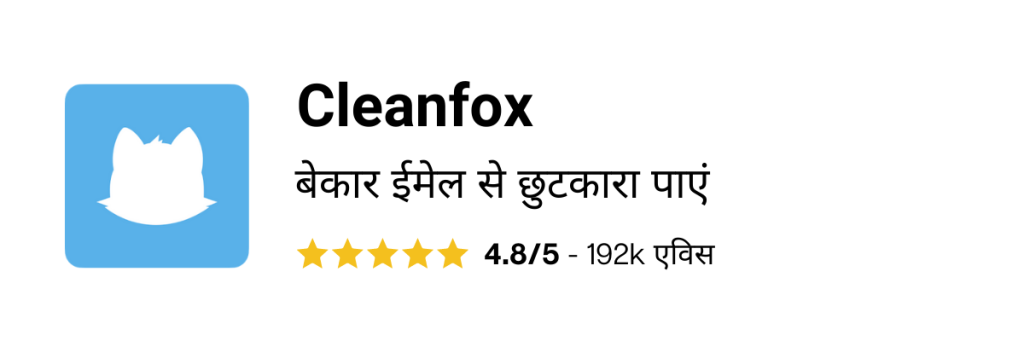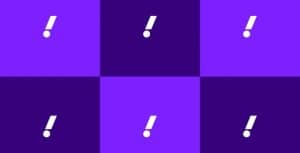Outlook पर अपने सभी ईमेल एक साथ कैसे डिलीट करें? हॉटमेल और Outlook टिप्स
Outlook Microsoft द्वारा डिजाइन की गई एक मुफ्त ईमेल सेवा है और इसने हाल ही में Hotmail Webmail को रिप्लेस किया है। Outlook ईमेल एड्रेस होने के कई फायदे हैं। मेलबॉक्स के प्रदर्शन को अनुकूलित करने के लिए समय-समय पर शून्य इनबॉक्स पद्धति को अपनाना आवश्यक है ।
तो, फ्री सॉफ्टवेयर Cleanfox आपको रिकॉर्ड समय में इसे हासिल करने में मदद करता है और Outlook पर सभी ईमेल को हटाता है।
अपने ईमेल क्यों हटाएं?
अवांछित ईमेल को नियमित रूप से हटाना और आपके Outlook मेलबॉक्स पर आक्रमण करने वाले न्यूज़लेटर्स से सदस्यता समाप्त करना बहुत महत्वपूर्ण है। साथ ही, यह आपको अपने काम की चीज़ों पर ध्यान केंद्रित करने की अनुमति देता है। आप अपने मेलबॉक्स में आने वाले हर ईमेल को पढ़ने के लिए उत्साहित नहीं होंगे और महत्वपूर्ण ईमेल अप्रासंगिक लोगों के साथ मिश्रित नहीं होंगे। इसलिए, अपनी उत्पादकता और दक्षता में सुधार के लिए अपने मेलबॉक्स की सफाई आवश्यक है।
Outlook पर सभी ईमेल को नियमित रूप से साफ करने से आपको अपने इनबॉक्स के प्रदर्शन को अनुकूलित करने में मदद मिलेगी और आपकी हार्ड ड्राइव पर स्टोरेज स्पेस खाली हो जाएगा। उसी समय, आप अपने पेजेस की लोडिंग गति में सुधार करते हैं और अपने कंप्यूटर के प्रारंभ को गति देते हैं।
अपने ईमेल हटाने से आप अपने व्यक्तिगत डेटा को बेहतर ढंग से सुरक्षित कर सकते हैं। अपनी जानकारी की सुरक्षा को अनुकूलित करने के लिए अवांछित मेसेजेस को फ़िल्टर करना और प्रेषकों को ब्लैकलिस्ट करना याद रखें। साथ ही, आपको पता होना चाहिए कि अनावश्यक ईमेल हटाने से ग्रह को बचाया जा सकता है। दरअसल, आपके Outlook मेलबॉक्स को अनावश्यक रूप से अव्यवस्थित करने वाले प्रदूषणकारी ईमेल को हटाने से पर्यावरण की सुरक्षा में योगदान होता है।
Outlook पर अपने सभी न्यूजलेटर को मैन्युअल रूप से साफ करें
प्रत्येक Outlook न्यूज़लेटर से सदस्यता समाप्त करने के लिए , आपको ईमेल के नीचे सदस्यता समाप्त लिंक पर क्लिक करना होगा। फिर, आपको स्क्रीन पर दिए गए निर्देशों का पालन करना होगा। उदाहरण के लिए, हम आपको संदेश भेजने वाली कंपनी की सेवा में सुधार करने के लिए एक संक्षिप्त प्रश्नावली या संतुष्टि सर्वेक्षण पूरा करने के लिए कह सकते हैं।
कभी-कभी, प्रश्नावली अंग्रेजी में हो सकती है। इसके अलावा, कुछ सदस्यता रद्द लिंक मान्य नहीं हो सकते हैं। और भले ही आप सदस्यता समाप्त करने के सभी निर्देशों का पालन करते हैं, आप कंपनी से ईमेल प्राप्त करना जारी रख सकते हैं। इस मामले में, आपको केवल प्रेषक को ब्लॉक करना है या उसके मेसेजेस को फ़िल्टर करना है। आप उन्हें एक-एक करके या समूह में एक बार में हटा भी सकते हैं। यह करने के लिए, इन उपायों का पालन करें:
1. हटाने के लिए न्यूजलेटर चुनें
2. रीडिंग पेन के ऊपर डिलीट पर क्लिक करें।
हटाए गए ईमेल को डिफ़ॉल्ट रूप से हटाए गए फ़ाइल फ़ोल्डर में ले जाया जाएगा :
- न्यूज़लेटर्स को स्थायी रूप से हटाने के लिए हटाए गए फ़ाइल फ़ोल्डर में जाएं
- ईमेल का चयन करें।
- X टैब पर फिर डिलीट ऑप्शन पर क्लिक करें

यदि आप मोबाइल नेविगेटर का उपयोग कर रहे हैं, तो निम्नानुसार आगे बढ़ें:
- न्यूज़लेटर्स को चुनने के लिए उन्हें दबाकर रखें
- स्क्रीन के शीर्ष पर चयन करें बटन चुनें
- सभी चयनित ईमेल को हटाने के लिए ट्रैश आइकन का चयन करें
अपने न्यूज़लेटर्स को एक क्लिक में साफ़ करें
अनावश्यक न्यूज़लेटर्स की पहचान करने और उन्हें एक-एक करके या समूह द्वारा हटाने में समय बर्बाद करने के बजाय, Cleanfox का उपयोग करें, एक सॉफ्टवेयर जो आपके लिए इन कार्यों को करता है। यह स्पैम को जल्दी से हटाने और किसी भी प्रश्नावली को भरने या संभावित संतुष्टि सर्वेक्षण का जवाब दिए बिना न्यूज़लेटर्स से स्थायी रूप से सदस्यता समाप्त करने के लिए प्रभावी है।
अपने Outlook मेलबॉक्स को Cleanfox से जोड़ें। आप ऐसा अपने कंप्यूटर या मोबाइल डिवाइस पर भी कर सकते हैं। एप्लिकेशन तब अनावश्यक न्यूज़लेटर्स की पहचान करेगा और आपको उन्हें हटाने और / या सदस्यता समाप्त करने, या उन्हें एक क्लिक में रखने की अनुमती देगा।